| Cursus Publisher | go to : Index - vorige - volgende | ||
| Les 11 | Objecten (1) | ||
| Objectenwerkbalk | |||
De objectenwerkbalk vinden we aan de linkerzijde van de applicatie. Helemaal bovenaan de werkbalk hebben we een aantal cirkeltjes, wanneer we de muisaanwijzer hierover bewegen wijzigt deze in een vierdelig pijltje. Door te klikken en te slepen kunnen we deze werkbalk verplaatsen. We gaan even de verschillende objectknoppen overlopen. De eerste is het witte pijltje, hiermee selecteren we objecten die zich bevinden in onze publicatie. Daaronder hebben we de knop "Tekstvak". Daaronder hebben we de knop "Tabel".
|
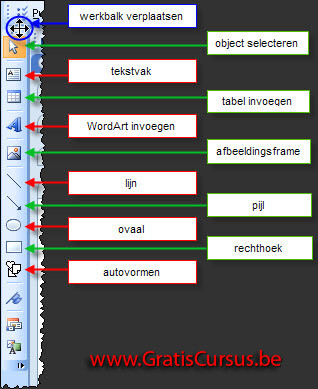 |
||
| Daaronder hebben we de knop "WordArt". Voor al diegenen die werken met Microsoft Word, of Microsoft PowerPoint, zal dit geen onbekende zijn. | |||
| Dan hebben we de knop "Afbeeldingsframe" | |||
| En dan hebben we de knoppen "Lijn", "Pijl", "Ovaal", "Rechthoek", en "Autovormen". | |||
| Ik veronderstel dat wanneer je met Publisher werkt, al deze knoppen en hun mogelijkheden hiervan reeds kent uit andere Office-applicaties. | |||
| De overige drie knoppen hebben weinig met objecten te maken, maar toch een woordje uitleg: De knop "Bladwijzer" kunnen we o.a. gebruiken als koppeling in een Internetpagina. De knop "Ontwerp-galerie" opent een dialoogvenster met een aantel handige vooraf ontworpen elementen die je kunt toevoegen aan je publicatie. En als laatste hebben we nog de knop "Item uit inhoudsbibliotheek". De Inhoudsbibliotheek is een opslagplaats voor tekstvakken, vormen, afbeeldingen en dergelijke. We plaatsen items in deze bibliotheek om deze later makkelijk te vinden en te gebruiken. Een logo in de bibliotheek is misschien wel handig. |
|||
| Mocht om één of andere reden de werkbalk "Objecten" bij jou niet zichtbaar zijn, klik je de knop "Beeld" in de menubalk, kies je "Werkbalken", en klik je "Objecten". | |||
| Ovaal tekenen | |||
| Als voorbeeld zal ik onderstaande afbeelding stap voor stap uitleggen: Wens je de bestanden, mail me |
|||
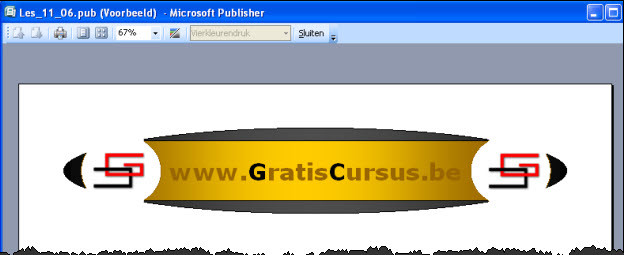 |
|||
| Eerst selecteer ik het gereedschap "Ovaal" in de werkbalk "Objecten", en klik en sleep je in de publicatie tot de gewenste afmetingen is bereikt. Ik klik de knop "Opvulling" in de Opmaakwerkbalk, en kies "Opvuleffecten". In het dialoogvenster "Opvuleffecten" kies ik voor "Twee kleuren", kleur 1 = zwart, kleur 2 = donker grijs. Voor andere kleuren klik je het naar benedenwijzend pijltje naast het desbetreffende vak. In de sectie "Arceringsstijlen" kies ik "Verticaal", en als variant de eerste op de tweede lijn. Dus, van donker naar licht, en terug naar donker. Ik klik de knop OK, en het ovaal wordt ingekleurd. |
|||
 |
|||
| Wens je de afmetingen van het ovaal, of gelijk welk ander object in je publicatie te wijzigen, klik en sleep je met de cirkeltjes aan de rand van het object. Maar dat had ik al eens gezegd, dacht ik. | |||
| In de volgende les gaan we een rechthoek tekenen. | |||
| Index - vorige - volgende | |||
copyright © 2012 - gratiscursus.be
![]()

